MFC-845CW
Usein kysytyt kysymykset ja vianmääritys |

MFC-845CW
Päivämäärä: 30/01/2014 Numero: faq00000735_005
Yksi tai useampi väreistäni ei tulostu (tyhjää). Mitä voin tehdä?
Jos yksi tai useampi väri puuttuu kun tulostat (t.s. vastaanotat fakseja, otat kopioita ja/tai tulostat PC jne.), tulostuspään suuttimet voivat olla tukossa tai ko. värikasetti ei ole asennettu kunnolla. Kun varmistat, että värit on asennettu oikein ja/tai suoritat tulostuspään puhdistuksen ongelma saattaa korjaantua.
-
Tulosta Tulostuksen laatutulosteen.
-
Paina Menu.
-
Paina ohjauspaneelin nuoli ylöspäin tai alaspäin ja valitse Musteenhallinta ja paina OK.
-
Paina ohjauspaneelin nuoli ylöspäin tai alaspäin ja valitse Testituloste ja paina OK.
-
Paina ohjauspaneelin nuoli ylöspäin tai alaspäin ja valitse Tulostuslaatu/kohdistus.
-
Paina OK vahvistaaksesi valintasi. Paina Color(Colour) Start.
-
Paina Menu.
-
Tarkista huolellisesti Tulostuslaadun tarkistussivua. Kukin neljästä väreistä edustaa yhtä neljästä erillisestä lohkosta, jotka koostuvat viistoista viivoista, jotka muodostavat neliön. Värien kuuluu olla seuraavassa järjestyksessä vasemmalta oikealle: Musta - Keltainen - Syaani - Magenta.
-
Vertaile juuri tulostetun testisivun tulostuslaatu alla oleviin kolmeen esimerkkiin:
(A) Yksi tai useampi värilohko puuttuu:

(B) Useimmat lyhyistä viistoista viivoista puuttuvat yhdestä tai useammasta väripalkista:
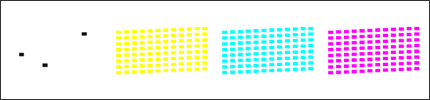
(C) Jotkut lyhyistä viistoista viivoista puuttuvat yhdestä tai useammasta väripalkista:
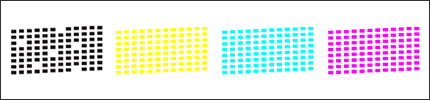
-
Tulostuspään puhdistaminen saattaa ratkaista ongelman. Kun puhdistat tulostuspään, on sinulla mahdollisuus valita haluatko puhdistaa VAIN MUSTAN , yksi kolmesta väreistä (SYAANI, KELTAINEN tai MAGENTA), tai kaikki neljä väriä kerralla. Suosittelemme, että puhdistat vain sitä väriä, joka on ongelmallinen. Jos useampi kuin yksi väri puuttuu, valitse KAIKKI.
-
Kun laite on suorittanut puhdistuksen loppuun, paina Color(Colour) Start. Silloin tulostuu toinen Tulostuksen laatu -arkki.
-
Toista puhdistus ja laaduntarkistus prosessi noudattaen vaiheita 4-5.
-
Vertaile toinen tai kolmas laatutarkistussivu ensimmäiseen (vaiheessa 1) tulostamaasi sivuun:
-
Jos ensimmäinen laatutuloste vastaa esimerkkejä (A) tai (B) etkä näe yhtään parannusta toisessa tai kolmannessakaan tulosteessa, ota yhteyttä Brother-huoltoon "Ota yhteyttä"- linkistä
-
Jos ensimmäinen laatutuloste vastaa esimerkkejä (A) tai (B) ja näet jotain parannusta toisessa tai kolmannessakin tulosteessa, vaikkeivät ole täydellisiä, toista puhdistus ja laatutarkistusprosessi kolme kertaa (yhteensä viisi kertaa). Jos et näe mitään parannusta, ota yhteyttä Brother-huoltoon "Ota yhteyttä"- linkistä.
-
Jos ensimmäinen laatutuloste vastaa esimerkkejä (C) etkä näe yhtään parannusta toisessa tai kolmannessakaan tulosteessa, toista puhdistus ja laatutarkistusprosessi kolme kertaa (yhteensä viisi kertaa). Jos et näe mitään parannusta, ota yhteyttä Brother-huoltoon "Ota yhteyttä"- linkistä.
-
Jos ensimmäinen laatutuloste vastaa esimerkkejä (A) tai (B) etkä näe yhtään parannusta toisessa tai kolmannessakaan tulosteessa, ota yhteyttä Brother-huoltoon "Ota yhteyttä"- linkistä
-
Paina Stop/Exit.
- Tulostuspään puhdistaminen kuluttaa mustetta. Jos puhdistat liian usein, kulutat turhaan mustetta.
- ÄLÄ kosketa tulostuspäätä. Tulostuspään koskettaminen saattaa pysyvästi vahingoittaa laitetta ja tulostuspään takuu voi raueta.
MFC-845CW, MFC-885CW
Jos tarvitset lisäapua, ota yhteys Brotherin asiakaspalveluun:
Sisältöpalaute
Huomaathan, että tämä lomake on tarkoitettu ainoastaan palautteen antamiseen.